4 effektive måter å overføre WhatsApp fra iPhone til Samsung S10
Samsung Galaxy S10 har strålende funksjoner å tilby deg. Den kommer med den siste av Qualcomm Snapdragon 855-prosessorer for å lede løpet. Prosessorfrekvensen erstatter 3GH for den ultimate brukeropplevelsen. Dessuten har enheten ultralydsteknologi for fingeravtrykkidentifikasjon. Selv om tjenestene skiller seg fra hverandre, og du kan gå god for fordelene, kan utilsiktet tap av data aldri elimineres, siden ulykker skjer plutselig.
Hvis du har byttet fra en iPhone til en Samsung S10, og står overfor scenarier med tap av data mister viktig WhatsApp og Chat og media. Du kan bekjempe en slik situasjon, du må lære hvordan du overfører WhatsApp fra iPhone til Samsung S10.
Del 1: Ett klikk for å overføre WhatsApp fra iPhone til Samsung S10/S20
Hvis du er stresset over hvordan du overfører WhatsApp fra iPhone til Samsung S10/S20 sikkert. Du fikk vite at det er et fantastisk verktøy der ute, dvs. DrFoneTool – WhatsApp Transfer, for å være din redningsmann. Dette verktøyet hjelper deg effektivt å sikkerhetskopiere og gjenopprette eller overføre data som chatter og vedlegg av Viber, Kik, WeChat, WhatsApp og LINE osv. Du kan sikkerhetskopiere dem på datamaskinen din og senere gjenopprette den til din respektive enhet eller til en annen Samsung S10/ S20.

DrFoneTool – WhatsApp Transfer
Overfør WhatsApp-meldinger fra iPhone til Samsung Galaxy S10/S20
- Forhåndsvis og gjenopprett WhatsApp (og andre sosiale appers data) selektivt.
- Med denne applikasjonen kan du effektivt utføre iOS WhatsApp-overføring til Samsung S10/S20 eller andre iOS/Android-enheter også.
- Sikkerhetskopiering av WhatsApp fra iPhone til datamaskin er også mulig med denne applikasjonen.
- Gjenopprett WhatsApp-sikkerhetskopidataene til hvilken som helst iOS- eller Android-enhet.
- Det er også mulig å sikkerhetskopiere og eksportere meldinger i HTML/Excel-format på datamaskinen.
Trinn for trinn veiledning for å overføre WhatsApp fra iOS til Samsung S10/S20
Her er en rask guide for å overføre WhatsApp-chatter fra iPhone til Samsung Galaxy S10/S20 ved hjelp av DrFoneTool – WhatsApp Transfer:
Trinn 1: Kjør først DrFoneTool-verktøysettet på datamaskinen din rett etter at du har installert det. Trykk på ‘WhatsApp Transfer’-fanen etterpå.

Trinn 2: Fra venstre panel, trykk ‘WhatsApp’ over følgende vindu. Nå må du klikke på ‘Overfør WhatsApp-meldinger’-fanen på applikasjonsgrensesnittet.

Trinn 3: Deretter kobler du iPhone til PC-en med bare en autentisk lynkabel. Når verktøyet oppdager iDevice, kobler du Samsung-enheten til en annen USB-port. La verktøyet gjenkjenne denne enheten også.

Trinn 4: Så snart enhetene dine blir oppdaget, vil de være synlige på skjermen. Trykk på ‘Overfør’-knappen nederst til høyre i grensesnittet.
Trinn 5: Til slutt må du bekrefte handlingene dine for å fortsette videre ved å trykke ‘Ja’-knappen. Dette er fordi overføringen av WhatsApp-chatter fra iPhone til Samsung Galaxy S10/S20 vil slette eksisterende WhatsApp-data på målenheten.

Det er omtrent det. I løpet av kort tid vil prosessen for å overføre WhatsApp-chatter fra iPhone til Samsung Galaxy S10/S20 fullføres. Du kan deretter koble enhetene fra datamaskinen og se etter de overførte WhatsApp-meldingene over din Samsung Galaxy S10/S20.
Del 2: 3 vanlige måter å eksportere WhatsApp fra iPhone til Samsung S10/S20
Når det gjelder Samsung S10/S20 WhatsApp-overføring fra iPhone, har du tre hovedalternativer for å gjøre det. Google Disk, e-post og Dropbox er de. Når du har overført WhatsApp-chatten og media, kan du senere se dem på din Samsung-enhet. La oss diskutere hver av dem.
2.1 Eksporter WhatsApp fra iPhone til Google Drive på Samsung S10/S20
I denne metoden blir WhatsApp-sikkerhetskopien på iPhone først overført til Google Drive. Senere kan du få tilgang til den på din Samsung S10/S20-enhet. Android/Samsung-enheten din må være logget på med samme Google Disk-konto og Google Disk-appen installert på den. Her er trinnene:
- Gå til WhatsApp på iPhone og åpne en spesifikk chat som du vil eksportere til Google Drive.
- Når du er i den respektive samtalen, klikker du over kontaktnavnet som er synlig rett over hele samtalen.
- Rull ned kontaktens informasjon til du finner alternativet ‘Eksporter chat’.

- Velg ‘Legg ved media’ hvis du ønsker å eksportere bilder og videovedlegg også.
- Trykk nå på alternativet ‘Kopier til Drive’ fra popup-vinduet.
- Deretter bekrefter du handlingen ved å trykke på ‘Lagre’-knappen.
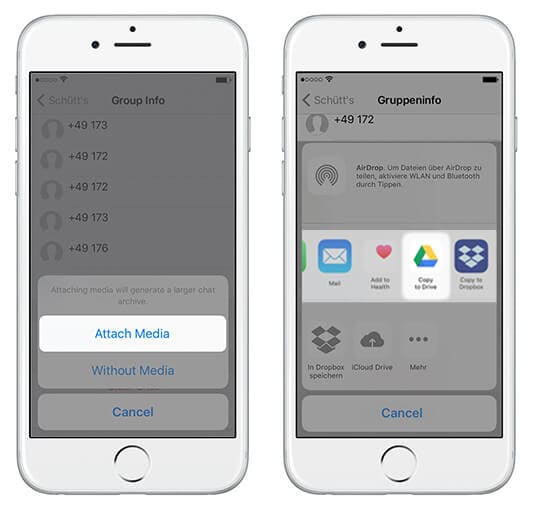
- Ta deretter tak i Samsung S10/S20-enheten og gå til Google Play Store for å laste ned og installere Google Drive-appen.
- Start appen etterpå og logg på den respektive Google-kontoen du eksporterte iPhone Whatsapp-chatter på.
- Du kan nå få tilgang til WhatsApp-sikkerhetskopien fra iPhone via Google Drive-appen.
2.2 Eksporter WhatsApp fra iPhone til Dropbox på Samsung S10/S20
Den andre metoden er å utføre WhatsApp-overføring fra iPhone til Samsung S10/S20 ved å bruke Dropbox-skylagringsanlegget. Etter å ha lastet opp WhatsApp-sikkerhetskopi på Dropbbox, vil du kunne få tilgang til den på Samsung S10/S20 ved å laste ned appen og bruke den samme Dropbox-kontoen. Her er guiden:
- Kjør Dropbox-appen på din iPhone rett etter at du har installert den. Opprett en konto og logg på.
- Bla gjennom ‘WhatsApp’ på iPhone og trykk deretter over ønsket chat-samtale (kontaktnavn).
- Etter at samtalen er åpen, trykk på kontaktnavnet som vises på toppen av chattene.
- Gå til bunnen av chatten og trykk ‘Eksporter chat’. Velg deretter alternativet ‘Legg ved media’ eller ‘Uten media’ som du ønsker.

- Deretter klikker du på ‘Importer med Dropbox’ og trykker på ‘Lagre’-knappen øverst til høyre.
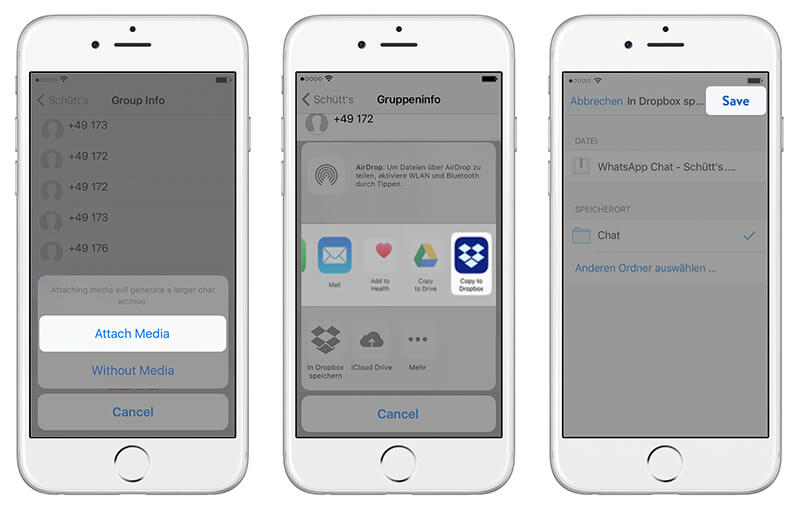
- Nå som chatten er lastet opp på Dropbox. Du kan laste ned Dropbox på din Samsung S10/S20.
- Logg på Dropbox-kontoen din og få tilgang til WhatsApp-sikkerhetskopifilen der.
Anbefale: Hvis du bruker flere skystasjoner, for eksempel Google Drive, Dropbox, OneDrive og Box for å lagre filene dine. Vi presenterer deg Wondershare InClowdz for å migrere, synkronisere og administrere alle skydiskfilene dine på ett sted.

Wondershare InClowdz
Migrer, synkroniser, administrer skyfiler på ett sted
- Migrer skyfiler som bilder, musikk, dokumenter fra en stasjon til en annen, som Dropbox til Google Disk.
- Sikkerhetskopier musikk, bilder, videoer i en kan kjøre til en annen for å holde filene trygge.
- Synkroniser skyfiler som musikk, bilder, videoer osv. fra en skystasjon til en annen.
- Administrer alle skydisker som Google Drive, Dropbox, OneDrive, box og Amazon S3 på ett sted.
2.3 Eksporter WhatsApp fra iPhone til Samsung S10/S20 via e-post
Til slutt kan du overføre WhatsApp fra iPhone til Samsung S10/S20 ved å bruke e-posttjenesten. Uten tvil blir WhatsApp-chatter daglig sikkerhetskopiert på telefonminnet og lagret automatisk. Men det sikkerhetskopierer bare chattene i en ukes periode. For å sikkerhetskopiere hele chatloggen og for å holde dem trygge på nettet, kan du velge å eksportere WhatsApp fra iPhone til e-post. Eller la oss anta at du avinstallerer WhatsApp av en eller annen grunn, det blir viktig å ha disse chattene sikkerhetskopiert et trygt sted i lesbart format. E-post er derfor det beste alternativet i slike tilfeller. Her er hva du må gjøre:
- På iPhone, trykk på ‘Innstillinger’ og rull innstillingsmenyen for å finne alternativet ‘Passord og kontoer’ og trykk deretter på det for å få tilgang til det.
- Sjekk nå om den ønskede e-postkontoen du ønsker å eksportere WhatsApp-chattene til, allerede er konfigurert med iPhone eller ikke.
OBS: Hvis den foretrukne e-postkontoen ikke er konfigurert med iPhone ennå, må du kanskje konfigurere den først og deretter gå videre for å overføre WhatsApp fra iPhone til Samsung S10/S20 ved hjelp av e-posttjenesten.
- Deretter må du starte WhatsApp-appen over iPhone og gå til den spesifikke chatten du vil eksportere.
- Trykk på kontaktnavnet øverst i chatten og rull nedover på skjermen som vises for å velge alternativet Eksporter Chat.

- Velg ‘Legg ved media’ eller ‘Uten media’ som du ønsker, og trykk deretter over iPhone Mail-appen. Unngå andre e-postapper her.
- Skriv inn et emne og send det til en e-postadresse som er tilgjengelig på din Samsung S10/S20 og trykk ‘Send’.
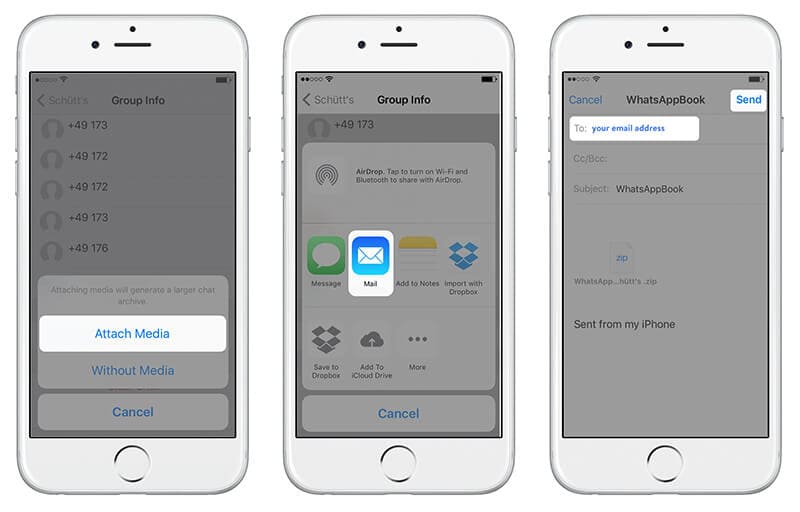
- Logg inn på e-postadressen din over din Samsung S10/S20 og bingo! Du kan da enkelt se WhatsApp-chattene over e-posten din.
konklusjonen
Fra artikkelen ovenfor har vi funnet ut at overføring av WhatsApp-bilder/videoer fra iPhone til Samsung S10/S20 har flere måter, og de er komplekse på sine egne premisser. Men med DrFoneTool – WhatsApp Transfer er prosessen intuitiv og tilbyr selektiv sikkerhetskopiering og overføring av WhatsApp og flere andre apper som Kik, Viber etc.
Siste artikler

